添加韩语输入法
怎么转换成韩语

安装后的韩语输入法是直接反映在任务栏里的,只要你按 Ctrl+shift 就会看到韩语输入法,然后点击输入法里的按纽 “A”,就会转换成“?”,那么你就可以输入韩语了。又或者打开电脑的“开始”---“程序”, 就会看到 “Microsoft Global IME”里面有说明如何使用这个程序,并且自带韩语键盘
直接用系统自身的输入法就可以了
依次执行下列命令:输入法里右键单击(设置)--添加--中文(中国)--朝鲜语--确定--确定,然后语言栏里就有韩语了
1、鼠标右击输入法那里,电击设置
2、会出现“文字服务和输入语言”拦单击“添加”选项
3、出现“添加输入语言”拦然后在“输入语言”上找“朝鲜语”点确定
4、然后你就可以按组合键“ALT+SHIFT”来切换汉语和韩语
5、要注意切换成韩语输入法的时候要鼠标点那“A”会成为“?”就可以打韩 国语了。
标志“KO”的右边有个圆形的东西,再右边有个“A”
点击“A”会出现一个韩文? ,之后就可以打出韩文了
出现A的时候你也可以按键盘的空格键右边的Alt键就可以直接转换成韩文了赞同47| 评论(2)
ห้องสมุดไป่ตู้
启动“控制面板”里面有一个“区域选项”,里面有一个“常规”标签,它下面有一个“系统的语言设置”选择“朝鲜语”,这样您的机器已经支持“韩国语”了。 现在添加“韩国语”输入法,继续上面的步骤,它里面还有一个“输入法区域设置”标签,选择它,点击“添加”按钮,将它出一个对话框,在“输入法区域设置”中选择“朝鲜语”确定即可,一直按所有的“确定”按钮
韩文

1、单击【开始】/【设置】/【控制面板】选项,用鼠标双击“区域选项”图标,在弹出的对话框中选定“常规”,在其中的“系统的语言设置”项中选择朝鲜语,点击“确定”。
2.如果手头上暂时没有2000安装盘怎么办呢?在网上搜索下载朝鲜语安装文件 i386.exe 下载后解压缩,然后再朝鲜语安装提示插入光盘时可以指定刚才解压缩的目录。 接下来系统会自动复制相关文件到您的计算机中,当安装完毕后,会提示您重新启动计算机,以使新设置生效,您可以选择“是(Y)”重新启动计算机,建议选择“否(N)”稍后再重新启动计算机。
3、接下来选择“输入法区域设置”选项,在出现的对话框中用鼠标点击“添加(D)…”按钮。
4、点击“添加(D)…”后会弹出如下一个“添加输入法区域设置”对话框,在“输入法区域设置”选项中选择“朝鲜语”,在“键盘布局/输入法”选项中选择“朝鲜语(Hangul)(MS-IME98)”,之后点击“确定”。
是不是 아니 잖아? (DK SL WKSG DK)
谢谢감사합니다(RKA TK GKQ SLD TLS DMF SK FKS GO DY)
"또 "字怎么打出来?初学者问题. 가 :R + K = 가 또 :小指按“Shift”+ E + H = 또 까 :小指按“Shift”+ R + K = 까 각 : R + K + R = 각 所有的ㄲ ㄸ ㅉ ㅃ ㅒㅖ ㅆ 在打字时小指都要同时按住“Shift”加上其它的拼音字母便可以打出来。在打字时最好将拼音字母贴打印放在电脑前. 中韩文字转换方法: 点击你的电脑左下角"开始"-->控制面板-->区域语言选项--->语言--->详细信息-->在不同的语言切换--->确定. 这样就完成了. 转换的方法是:同时按:shift + ctrl 这样就可以中韩转换.如果是韩英转换.只用按:Alt键就可以. 韩语键盘图 下载方法: 右键点住大图→图片另存为→存放桌面写韩文字的顺序
韩语键盘表

韩语键盘表window2003和windows XP系统里都自带韩语输入法启动“控制面板”里面有一个“区域选项”,里面有一个“常规”标签,它下面有一个“系统的语言设置”选择“朝鲜语”,这样您的机器已经支持“韩国语”了。
现在添加“韩国语”输入法,继续上面的步骤,它里面还有一个“输入法区域设置”标签,选择它,点击“添加”按钮,将它出一个对话框,在“输入法区域设置”中选择“朝鲜语”确定即可,一直按所有的“确定”按钮按"左Alt+shift"可以在中文输入法和韩文输入法之间切换.韩语键盘表见下:如果要输入键盘上的“ㅃ;,ㅉ;,ㄸ;,ㄲ;,ㅆ;,ㅒ;,ㅖ;“这几个音的话,先按住shift键再按相应的字母键就可以了。
举例:对不起미안합니다.(键盘输入AL DKS GKQ SL EL) 我爱你사랑해요 (SK SMS EKD TLS DMF SK FKS GO DY) 大家可以自己试试看哦~~《基础音标》...ㄱㄴㄷㄹㅁㅂㅅ [g/k] [n] [d] [r/l] [m] [b/p] [s] [giyeok] [nieun] [digeut] [rieul] [mieum] [bieup] [siot] ㅇㅈㅊㅋㅌㅍㅎ [o/ng] [j] [ch] [k] [t] [h] [ieung] [jieut] [chieut] [kieuk] [tieut] [pieup] [hieut] < 复合子音 > ㄲㄸㅃㅆㅉ [kk] [tt] [pp] [ss][jj] [ssang kiyeok] [ssang digeut] [ssang bieup] [ssang siot] [ssang jieut] < 母音 > ㅏㅑㅓㅕㅗㅛㅜㅠㅡㅣ [a] [ya] [eo] [yeo] [o] [yo] [yu] [eu] < 复合母音 > ㅐㅒㅔㅖㅘㅙㅚㅝㅞㅟㅢ [ae] [yae] [e] [ye] [wa] [wae] [oe] [wo] [we] [wi][eui] < 子音和母音的组合表 > ㅏ[a] ㅑ[ya] ㅓ[eo] ㅕ[yeo] ㅗ[o] ㅛ[yo] ㅜㅠ[yu] ㅡ[eu] ㅣㄱ[g/k] 가갸거겨고교구규그기 [ga] [gya] [geo] [gyeo] [go] [gyo] [gu] [gyu] [geu] [gi] ㄴ[n] 나냐너녀노뇨누뉴느니 [na] [nya] [neo] [nyeo] [no] [nyo] [nu] [nyu] [neu] [ni] ㄷ[d/t] 다댜더뎌도됴두듀드디 [da] [dya] [deo] [dyeo] [do] [dyo] [du] [dyu] [deu] [di] ㄹ[r/l] 라랴러려로료루류르리 [ra] [rya] [reo] [ryeo] [ro] [ryo] [ru] [ryu] [reu] [ri] ㅁ[m] 마먀머며모묘무뮤므미 [ma] [mya] [meo] [myeo] [mo] [myo] [mu] [myu] [meu] [mi] ㅂ[b/p] 바뱌버벼보뵤부뷰브비 [ba] [bya] [beo] [byeo] [bo] [byo] [bu] [byu] [beu] [bi] ㅅ[s] 사샤서셔소쇼수슈스시 [sa] [sya] [seo] [syeo] [so] [syo] [su] [syu] [seu] [si] ㅇ[o/ng] 아야어여오요우유으이 [a] [ya] [eo][yeo] [o] [yo] [yu] [eu] ㅈ[j] 자쟈저져조죠주쥬즈지 [ja] [jya] [jeo] [jyeo] [jo] [jyo] [ju] [jyu] [jeu] [ji] ㅊ[ch] 차챠처쳐초쵸추츄츠치 [cha] [chya] [cheo] [chyeo] [cho] [chyo] [chu] [chyu] [cheu] [chi] ㅋ[k] 카캬커켜코쿄쿠큐크키 [ka] [kya] [keo] [kyeo] [ko] [kyo] [ku] [kyu] [keu] [ki] ㅌ[t] 타탸터텨토툐투튜트티 [ta] [tya] [teo] [tyeo] [to] [tyo] [tu] [tyu] [teu] [ti] ㅍ파퍄퍼펴포표푸퓨프피 [pa] [pya] [peo] [pyeo] [po] [pyo] [pu] [pyu] [peul] [pi] ㅎ[h] 하햐허혀호효후휴흐히 [ha] [hya] [heo] [hyeo] [ho] [hyo] [hu] [hyu] [heul] [hi] 파퍄퍼펴포표푸퓨프피 [pa] [pya] [peo] [pyeo] [po] [pyo] [pu] [pyu] [peul][pi] ㅎ[h] 하햐허혀호효후휴흐히 [ha] [hya] [heo] [hyeo] [ho] [hyo] [hu] [hyu] [heul] [hi]韩语键盘布局及输入方法aㅁbㅠcㅊdㅇeㄷfㄹgㅎhㅗiㅑjㅓkㅏlㅣmㅡnㅜoㅐpㅔqㅂrㄱsㄴtㅅuㅕvㅍwㅈxㅌyㅛzㅋShift+e ㄸShift+o ㅒShift+p ㅖShift+q ㅃShift+r ㄲShift+t ㅆ。
韩文键盘图及输入法

韩文键盘图及输入法(2006-10-07 14:20:40)转载分类:外语安装韩文输入法很简单,此不赘述。
(输入法右击-设置-添加-在“添加输入语言”中的列表中选“朝鲜语”,系统中就会出现“Korean Input System 2002”)在韩语输入法下,按右Alt 键是韩英切换,按右CTRL 是转换到안汉字。
用方向键选字,左右与上下键等效,用来翻字;Page Up与Page Down翻页;之后用数字键选字,或欲用字呈反白时回车。
放弃汉字输入,按Esc键返回且韩文字上屏。
打完一个字后按Capslock结束一个韩文字的输入。
(输入고时输入了ㅗ后字还是在反白状态,按空格或回车都不合适,但按了CAPS后可以直接输入下面的字。
)注意:系统本身会自动将字母拼成韩文字的,只有在系统不能判断下面的字母是作为当前字的收音,还是一下个字的辅音时,我们要主动用C apslock来”断字“。
(有网友说可以用空格键、Backspace键、“↓”、“→”等来实现输入,具体方法见本文我自己的评论,那样太慢了。
偶认为输入文字双手手指尽量不要离开基本键位,更不要离开主键盘。
)韩文33个字母分布如下图示。
(当然了韩文有40个字母,其中24个基本字母,都可以由这26+7(有7个键同时分配给了两个字母,按Shift可输入上档键字母))个字母敲出。
字母分布如下图,图2是参考。
(看不全,请点击图片)是不是觉得一开始键盘不好记忆啊?多练习几次就好了。
呵呵,不过也有好的地方就是韩文键盘左辅右元呢!分享顶分类:外语日文输入法的安装就不用说了吧?呵呵。
清音あaいiうuえeおoかka きki くkuけkeこkoさsaしshiすsuせseそsoたtaちchiつtsuてteとtoなnaにniぬnuねneのnoはhaひhiふfuへheほhoまmaみmiむmuめmeもmoやyaゐwiゆyuゑweよyoらraりriるruれreろroわwaをwoんnn浊音がgaぎgiぐguげgeごgoざzaじjiずzuぜzeぞzoだdaぢdiづduでdeどdoばbaびbiぶbuべbeぼboぱpaぴpiぷpuぺpeぽpo浊音、半浊音的输入,只要输入“ba、bi、bu、be、bo”,“pa、pi、pu、pe、po”就可以的。
添加韩语输入法
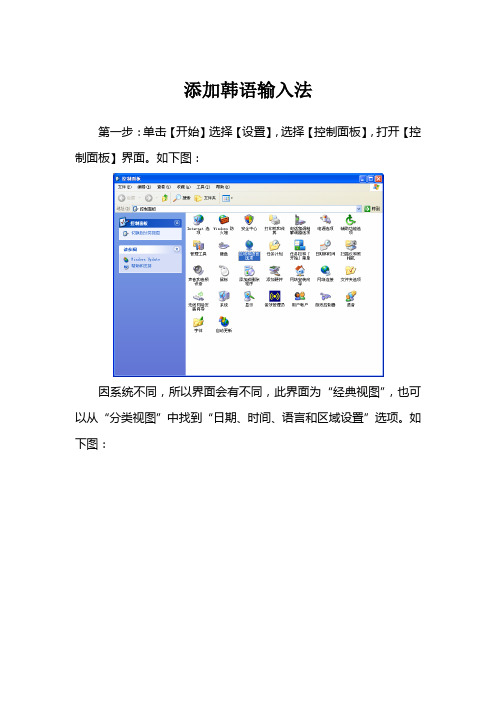
添加韩语输入法
第一步:单击【开始】选择【设置】,选择【控制面板】,打开【控制面板】界面。
如下图:
因系统不同,所以界面会有不同,此界面为“经典视图”,也可以从“分类视图”中找到“日期、时间、语言和区域设置”选项。
如下图:
击“详细信息”按钮。
如下图:
按钮。
如下图:
第四步:在弹出的对话框中,在“输入语言”下拉框中选择“朝鲜语”后点击确定。
如下图
第五步:返回“文字服务和输入语言”对话框中可以看到已经添加了“朝鲜语”和相应的输入法,点击确定就可以使用了。
如图所示:
第六步:返回桌面,新建一个word文档,切换到朝鲜语输入法后,并点击工具条中的“A”切换到本语输入状态就可以使用了,至于怎么打出相应的文字,那笔者也不知道,没学过棒子的文字。
废话不多说,上图:
再啰嗦一步:您还可以右击输入法工具栏,点击“还原语言栏”,
然后点击那个“笔筒”的图标后,就可以使用“输入板”了,用鼠标在上面写,相应的棒子文字就出来了。
反正笔者不懂,你爱怎么玩儿怎么玩儿吧,爽去吧。
上图:。
韩文输入法安装操作指南

韩文输入法安装操作指南韩语输入键盘图:
WINXP中文系统韩语输入法的安装为例
1.进入系统“控制面板”,点击进入“区域和语言选项”
2.进入“区域和语言选项”后选择“语言”选项卡
3.点击进入“详细信息”
4.在已安装的服务列表右侧点击“添加”按钮,添加输入法
5.弹出添加输入语言窗口,输入语言下拉语言列表中找到“朝鲜语”,键盘布局/输入法列表中找到“Korean Input System (IME2002)”,点击确定
6.确定后在点击“添加”按钮
7.弹出添加输入语言窗口,输入语言下拉语言列表中找到“朝鲜语”,键盘布局/输入法列表中找到“韩文”,点击确定
8.添加后,在安装列表里就会出现“韩文”,点击右下侧“应用”按钮
9.安装成功后,在任务栏底部输入法标志中,会出现朝鲜语输入法,使用的时候,可以点击选择,如果输入出的是英文,请按键盘右侧
“ Alt ”键切换。
ipad韩文输入方式使用手册

ipad韩文输入方式使用手册
在ipad 上的App 中,请执行以下任一项操作来选取其中一种韩文输入法。
使用输入法菜单:点按菜单栏中的输入法菜单,然后选取一种韩文输入法。
如果输入法呈灰色,则表示当前App 不支持它。
您还可以按下Option Control空格键在输入法菜单中选择下一个输入法,或按下Control空格键选择上一个输入法。
使用大写锁定键:如果在“输入法”偏好设置中设定了选项以使用大写锁定键更改输入法,请按下该键以在非拉丁输入法(如韩文)和拉丁输入法(如英文)之间切换。
若要在“输入法”偏好设置中检查您的设置,请选取苹果菜单自>“系统偏好设置”,点按“键盘”",然后点按“输入法”。
使用FN键或C:如果在“键盘”偏好设置中设定了选项以通过使用FN键或(如果键盘上可用)更改输入法,请按下该键以显示您的输入法列表,然后继续按下按键直至选中要使用的输入法。
该列表会自动消失。
若要在“键盘”偏好设置中检查设置,请选取苹果菜单>“系统偏好设置”,点按“键盘”,然后点按“键盘”。
使用触控栏:如果Mac配备了触控栏,且您通过添加“输入法”按钮自定了功能栏,请轻点该按钮,然后轻点韩文输入法。
若要了解如何更改功能栏,请参阅自定触控栏。
手机安装韩语输入法

(1)一键ROOT工具_1.2.1汉化版(支支持韩语显示的字体有很多,但是我试了几个之后,发现还是方正兰亭最好)
(4)韩语输入法(这个同样也有很多,个人推荐HangulKeyboard V0.9.12 和?????????2.1?.)
(4)完成字体粘贴和权限修改之后,退出RE(退出之前建议还是把读写修改回只读,这样系统比较安全),关机再开机后,你就会发现你的C8500可以显示韩语了。(比如音乐里的韩语歌曲名称,之前是各种口口口和???,现在就可以显示成韩文了)
(5)安装韩语输入法,然后在设置-语言和键盘中应用它。
如果你已经顺利完成上述步骤,再进入写新信息,长按输入内容框,在跳出的输入法栏里选择安装的韩语输入法,你会发现你的C8500可以写韩文短信了。
至此,全过程完毕。
二:安装步骤:
(1)先安装一键ROOT工具,然后root你的C8500。(具体安装方法网上的帖子很多,也很详细,如果有疑问或遇到Bug,请自行搜索)
(2)再安装RE管理器。
(3)进入RE管理器,先进入sdcard,找到你放字体的地方,将字体的ttf文件复制粘贴到system/fonts文件夹下。 此处需注意几点:粘贴之前先将只读改为读写;粘贴完成之后,要长按字体,在跳出的权限栏里把字体的权限修改成和android默认字体一样的权限,否则将显示各种口口口 (关于C8500字体修改的帖子也很多,如有疑问,请自行搜索,至于默认权限,朋友们可以先长按某个默认字体看看,或者直接上网搜)由于兰亭字体的ttf比较大,若粘贴过程中系统提示内存空间不够,则可以先把system/app下的一些系统自带垃圾程序删掉以释放空间(卸载华为C8500的自带程序又是另一大块内容了,请大家参照网上的帖子和程序对照表谨慎操作)
- 1、下载文档前请自行甄别文档内容的完整性,平台不提供额外的编辑、内容补充、找答案等附加服务。
- 2、"仅部分预览"的文档,不可在线预览部分如存在完整性等问题,可反馈申请退款(可完整预览的文档不适用该条件!)。
- 3、如文档侵犯您的权益,请联系客服反馈,我们会尽快为您处理(人工客服工作时间:9:00-18:30)。
首先要确定你装的是正版win7系统,当然未删减版的也行,因为像深度、雨林木风等修改的系统已经把其他国家的语言删除掉了!
下面是教程
打开“控制面板”(开始----控制面板),选择“区域和语言”
选择“键盘和语言”
点击“更改键盘”
点击“添加”
这时会弹出“选择要添加的语言”窗口,找到“朝鲜语(韩国)”
把“Microsoft IME”打勾,然后点“确定”,再点“应用”
这时韩语输入法已经被添加好了。
(如图)
下面就是如何使用了
当需要使用的时候,同时按住“Shift键”+“Alt键”就能切换到韩语输入法了。
如果显示的是大写的A,这时输入的是英文字母,不用担心,
用鼠标左键点击A,韩语输入法就出来了。
顺便附上韩语键盘的字根。
